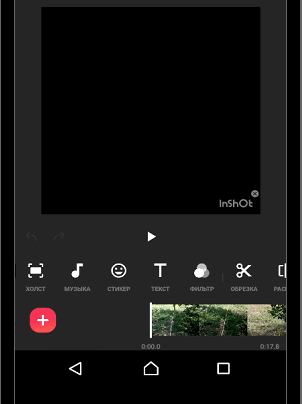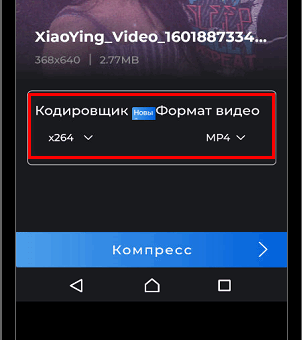Обработка видео для Инстаграма включает применение сторонних инструментов: приложений для мобильных устройств и в компьютерной версии. При создании нужно учесть текущие тренды и варианты редактирования.
Основы редактирования в Инстаграме
Обработка видео на Андроид и Айфонах может быть в ручном режиме или с помощью заранее настроенных шаблонов. Большинство приложений постепенно внедряют в список функций «макеты», с помощью которых время на редактирование уменьшается до пары минут. Пользователь только загружает фото или видео, а приложение в автоматическом режиме подставляет под заготовленные рамки, музыкальное сопровождение.
Кроме программ для обработки видео есть и другие варианты:
- редактирование в самом Инстаграме. Базовый набор инструментов для коррекции света и теней;
- записать в социальных сетях, где встроена обработка: Funimate, Tik Tok, Like;
- создание клипа через приложения. Снять непосредственно через ту камеру, которая была добавлена в видеоредактор.
Рекомендации по созданию видеоклипов для социальных сетей:
- продолжительность не более одной минуты. Если клип будет опубликован в Ленте, а не IGTV;
- яркие оттенки и минимум фильтров. Зачастую, используют видеоэффекты: искажение, добавление волн или блесток;
- правильно настроенное освещение: в центре должен находиться человек или предмет;
- качество. Пересмотреть отснятый материал до того, как он будет размещен в социальных сетях;
- популярная музыка для сопровождения. Чтобы обойти авторское право подойдут ремиксы, ускорение записи или замедление.
В видеоклипах не рекомендуется использовать много текста, который не относится к смыслу видео: приветствий, пожеланий и прочего. Зато можно применить короткие надписи, которые будут добавлены по временной шкале и появляться в зависимости от действий главного персонажа.
Программы и приложения: список
Чтобы сделать интересное и красивое видео для Инстаграма, пользователь может применить одно или несколько приложений.
Вспомогательные инструменты делят на:
- изменяющие технические свойства. Скорость воспроизведения, качество и тип файла;
- визуальные эффекты;
- отдельные музыкальные для поиска треков без АП.
Для изменения формата клипа, если он не подошел Instagram:
- Video Compressor. Изменение формата с AVI в MP4, сжатие файла без потери качества;
- 4K Video Editor. Улучшает качество программно, убирая пиксели или соединяя их;
- Deshake стабилизатор. Удаляет с клипа «покачивания», шумы.
Добавить визуальные эффекты:
- VivaVideo. Выбрать шаблон и сделать интересный клип всего за пару минут;
- inShot. Инструмент для обрезки, редактирования цвета и тени, наложения музыкальной дорожки;
- Vieka Clip. Нестандартный редактор с шаблонами и базовыми настройками для рекламных макетов.
Если при загрузке видео появилась ошибка – нужно применить один из инструментов для сжатия и изменения размера. В указанных утилитах заранее предустановлено разрешение и тип файла, который подойдет для социальных сетей. Но случаются проблемы с клипами, которые были записаны заранее, скачаны из других сайтов.
Обзор inShot для Инстаграма
Обработка видео на Айфоне и Андроиде возможна через приложение InShot, где встроены базовые инструменты для клип-мейкеров.
Чтобы сделать ролик для Инстаграма:
- Скачать и установить приложение из Play Market или AppStore.
- Открыть с помощью ярлыка на рабочем столе – выбрать файл в Галерее.
- Перейти к инструменту: «Обрезка» — указать, какой фрагмент клипа будет показан.
- Открыть «Стикеры» — прикрепить анимацию на видео.
- Подобрать рамку и сохранить на смартфон.
В InShot есть опция: «Поделиться в социальных сетях», где среди доступных – Инстаграм. Нажав, пользователь сразу окажется на вкладке добавления клипа и создания описания.
В базовые функции ИнШот входят:
- холст. Выбрать размер видео по высоте и ширине, добавить рамку;
- музыка. Аудиокомпозиции без авторского права;
- текст. Создание надписей, которые появятся в указанное автором время;
- фильтр. Список цветокорректирующих надстроек;
- изменить резкость, заморозить или выделить светлые оттенки.
В приложении нет заготовок для создания клипа, но запись можно улучшить, если использовать базовый набор стикеров, текст и эффекты с ускорением/замедлением.
Как изменить формат и размер
Приложения для обработки видео в Инстаграме включают технические. Это небольшие утилиты, необходимые для базовых задач: сжать, улучшить качество или изменить размер.
Как уменьшить объем файла для быстрой загрузки в Instagram:
- Скачать и установить Video Compressor.
- Открыть – выбрать клип для изменения.
- Выбрать «Кодировщик» и тип файла – подождать, пока система сожмет и покажет уведомление, что сохранено на смартфон.
Для Инстаграма используют MP4, который считается стандартным и подходит для быстро загрузки в социальной сети. К примеру, если клип был записан в AVI, загрузчик Instagram покажет уведомление: «Не подходящий формат». То же, если соотношение высоты и ширины нестандартное.
Меняем скорость воспроизведения видео
С помощью InShot можно поменять скорость воспроизведения: в меню доступен инструмент «Ускорить» и «Замедлить». Если у пользователя заранее была добавлена аудиодорожка – она будет изменена, в зависимости от выбранного режима. Поэтому рекомендуется перед редактированием разделить или воспользоваться другим треком.
Как сделать клип быстрее:
- Зайти в InShot – выбрать видеозапись.
- Инструмент «Скорость» — указать ускорение для клипа.
- Посмотреть с помощью предпросмотра – сохранить на смартфоне.
Кроме того, что воспроизведение будет ускорено – изменится продолжительность видео. Например, если автор применил замедление, то запись станет больше и может не подойти для Инстаграма. С ускорением проще: запись будет быстрее и меньше по длительности.
Как загрузить обработанный клип в Инстаграм: 2 способа
После обработки видео можно использовать два способа, как загрузить: через стандартных загрузчик в Инстаграме и функцией: «Поделитсья» в приложениях.
Чтобы добавить запись стандартным способом:
- Зайти в Истаграм – выбрать: «Создать публикацию».
- Указать созданное видео – подождать, пока загрузка будет завершена.
- Заполнить описание и поделиться.
Через приложение:
- Обработать видеоклип любым из удобных инструментов.
- Выбрать: «Поделиться» — указать социальную сеть.
- Подтвердить добавление и написать текстовую часть.
И в первом, и во втором случае, пользователь должен добавить текст, поставить геолокацию или отметить участников съемки. Если была использована популярная композиция для музыкального сопровождения – нужно указать автора и звукозаписывающую студию, которой запись принадлежит.
Добавляя видеоклип, где есть музыка с авторским правом, владелец профиля рискует отказаться под теневой блокировкой или получить предупреждение об использовании подобного контента с АП. Клип могут заблокировать, если владелец профиля не предоставил подтверждений по поводу права обладания треком.